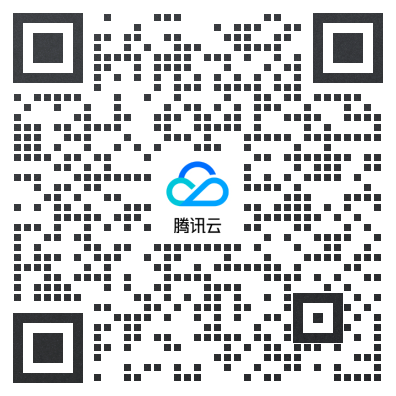怎么用access创建数据库对象
回答 1
Access是微软公司开发的一款关系型数据库管理系统,它允许用户创建和管理数据库对象,如表、查询、窗体、报表、宏和模块。以下是使用Access创建数据库对象的基本步骤:
创建表
- 打开Microsoft Access。
- 点击“创建”选项卡。
- 在“表格设计”区域点击“表格设计”按钮。
- 在新打开的表设计视图中,定义字段名称、数据类型和属性。
- 定义完所有字段后,点击“保存”按钮,输入表名并保存。
创建查询
- 在Access的主界面,点击“创建”选项卡。
- 在“查询设计”区域点击“查询设计”按钮。
- 在弹出的“显示表”对话框中,选择需要的表或查询,然后点击“添加”。
- 关闭“显示表”对话框后,在查询设计网格中添加字段并设置条件。
- 点击“运行”按钮执行查询,或者保存查询设计。
创建窗体
- 在Access的主界面,点击“创建”选项卡。
- 在“窗体”区域点击“窗体设计”按钮。
- 在窗体设计视图中,从工具箱中拖拽控件到窗体上。
- 设置控件的属性,如标签、文本框等。
- 完成设计后,点击“保存”按钮,输入窗体名并保存。
创建报表
- 在Access的主界面,点击“创建”选项卡。
- 在“报表”区域点击“报表设计”按钮。
- 选择数据来源,可以是表、查询或其他报表。
- 在报表设计视图中,添加和布局字段。
- 设置报表的属性和格式。
- 完成设计后,点击“保存”按钮,输入报表名并保存。
创建宏和模块
宏用于自动执行一系列操作,而模块用于编写VBA代码,实现更复杂的数据库功能。
- 宏:在“创建”选项卡中点击“宏设计”按钮,然后在宏设计视图中添加宏操作。
- 模块:在“创建”选项卡中点击“模块设计”按钮,打开VBA编辑器,在其中编写代码。
举例
假设你需要创建一个简单的员工信息管理系统,你可以按照以下步骤操作:
- 创建一个名为“Employees”的表,包含字段如“EmployeeID”、“FirstName”、“LastName”、“Department”和“HireDate”。
- 创建一个查询,用于检索所有在特定部门工作的员工。
- 创建一个窗体,用于输入新员工的信息。
- 创建一个报表,用于显示所有员工的详细信息。
推荐产品
如果你需要一个强大的云数据库解决方案来支持你的应用程序,可以考虑使用腾讯云的云数据库MySQL或云数据库PostgreSQL。这些产品提供了高性能、高可用性和可扩展性的数据库服务,非常适合企业级应用。
和开发者交流更多问题细节吧,去 写回答
相关文章